حل مشكلة تثبيت ويندوز 11

بعد أن قامت شركة Microsoft بالإعلان عن الإصدار الجديد نظام Windows 11، حظى هذا الإصدار بإقبال واسع حول العالم الشيء الذي خلق جدل واسع بين كل المستخدمين الذين يتطلعون إلى تجربة النظام الجديد، لكن واجه جل الأشخاص الذين أرادوا أن تتبيث النسخة التجربية مشكلة في عملية تتبيث Windows 11 لأن هذا الاب توب الشخصي لا يمكنه تشغيل Windows 11 وتنبثق بعض الرسائل الخاطئة أثناء الاشتراك في التطبيق Windows Insider أو أثناء تجربة تقنية التيقن الرسمية من Microsoft PC Health Check.
خطأ This PC Can`t Run Windows 11 تدل هذه الرسالة على أن ذلك الكمبيوتر لايمتلك القدرة على تشغيل النظام الجديد، وقد استخلصنا أن شركة مايكروسوفت قد رفعت من سقف الحد الأدنى الخاص بمتطلبات تشغيل ويندوز 11 لمستوى أي معالج مركزي قبل الجيل الثامن من intel أو قبل الجيل الثاني من بروسيسورات AMD Ryzen سيكون غير متلائم ولن يكون قادر على تشغيل Windows 11، ولكن المعالجات المركزية ليست تحديدا هي المشكلة، وإنما توجد بعض إعدادات الأمان التي عملت مايكروسوفت على ضرورة تواجدها في منصات أجهزة الكمبيوتر، حيث توجد فئة من المستخدمين الذين يتوفرون منصات حديثة تتمتع بمعالجات مركزية مدعومة، ومع ذلك تم إرسال لها الرسالة التي تشير إلى عدم قدرة الجهاز على تشغيل هذا الإصدار الحديث من ويندوز .
إنه مرتبط بإعدادين متعلقين بنظام أمان الكمبيوتر، وهما Secure Boot و TPM 2.0، حيث تم مزج هذه الميزات في كل الحواسب الحديثة، وبالاخص للوحة الأم ومعالجات Intel و AMD التي تم إصدارها بعد سنة 2016 وسنشرح ذلك، إليكم الآن من خلال هذه المقالة، كل شيء بالتفصيل حول هذه الإعدادات وكيفية فض مشكلة Windows 11 وتكون قادرًا على تثبيت This PC Can`t Run Windows 11 بكل بساطة لأن مقومات الحاسوب الخاص بك قادرة على تتبيت ويندوز 11.
أنظر أيضا :
مميزات ويندوز 11
تثبيت ويندوز 11 و حل مشكلة this pc can’t run windows 11
ملاحظة : روابط التحميل المعتمد عليها في الشرح ستجدها أسفل الفقرة .
الخطوة 1 : ستقوم بتنزيل ملف LabConfig.reg والذي يمكن تنزيله في بضع ثوانٍ ووضعه في أي قرص آخر غير قرص النظام ، ثم نسخ Windows 11 على محرك أقراص فلاش، وهنا سنستخدم برنامج Rufus ستجد كل هذه الخطوات موضحة بالتفصيل أدناه هذه المقالة من خلال الفيديو. ستقوم بتوصيل الفلاش بالكمبيوتر والتمهيد بنظام windows 11 وعندما تصل إلى مرحلة التثبيت ويظهر زر التثبيت معك ، هناك تضغط على Shift + F10 أو Shift + Fn + F10.
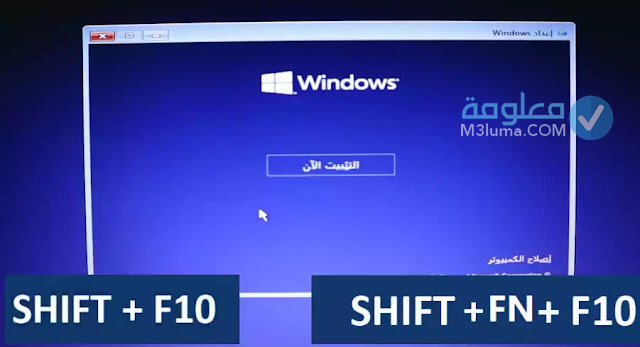
الخطوة 2 : ستجد أن نافذة CMD التي تكتب فيها المفكرة وتضغط على Enter من لوحة المفاتيح. هنا تذهب إلى الخيار File أو file وتختار Open ، ثم يفتح ملف جديد ، وتنتقل إلى نوع الملفات وتختار جميع الملفات. ثم تذهب إلى القرص الذي تضعه في ملف LabConfig.reg ، وانقر بزر الماوس الأيمن فوقه واختر دمج.
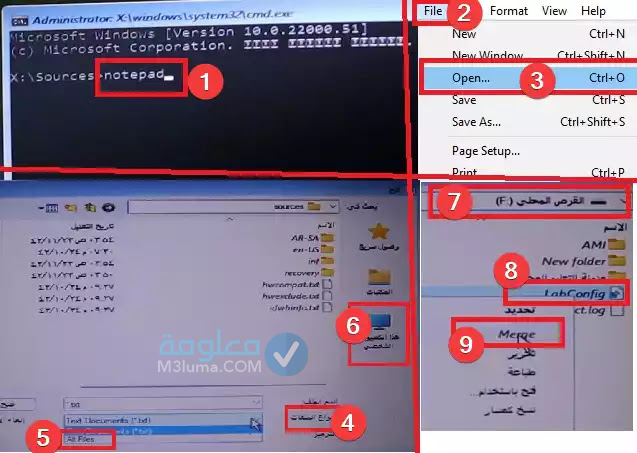
الخطوة 3 : وبعدها yes ثم ok.
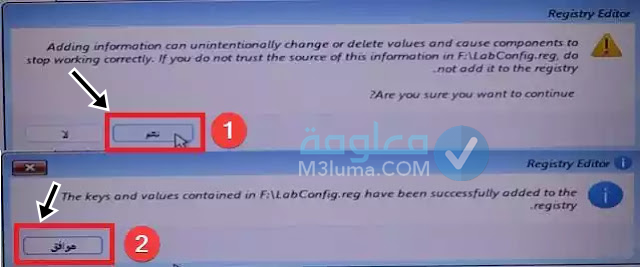
الخطوة 4 : ثم أغلق جميع النوافذ التي فتحتها واترك نافذة التثبيت فقط وانقر فوق التثبيت لبدء تثبيت Windows 11 وستلاحظ أنك لن تواجه مشكلة تتمثل في عدم قدرة هذا الكمبيوتر على تثبيت Windows 11.
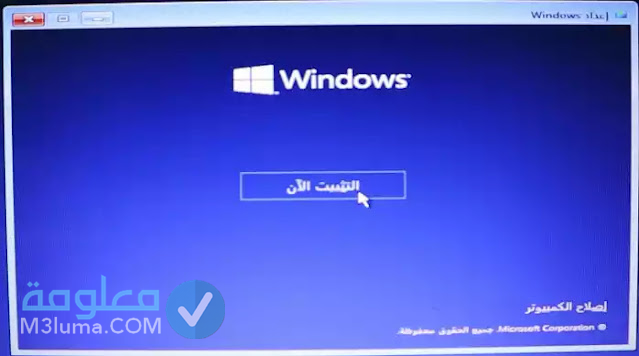
إليكم مقطع الفيديو الذي يشرح الطريقة السابقة :
أنظر أيضا :
متطلبات تثبيت ويندوز 11
حل مشكلة عدم توافق ويندوز This PC can’t run Windows 11
إذا كنت تريد التأكد من أن جهازك متوافق مع Windows قبل بدء عملية التثبيت ، فيجب عليك استخدام أداة Microsoft.
في حالة مواجهة مشكلة في توافق الجهاز مع Windows 11 ، اتبع طريقة حل مشكلة TPM 2.0 بطريقة سهلة للغاية.
تمت الموافقة على هذه الأداة من قبل شركة Microsoft للكشف عن التوافق بين جهاز الكمبيوتر الخاص بك و TPM 2.0 ، ولكن الغريب في أدائها أنها ليست مثالية بنسبة 100٪ في معظم الحالات ، يمكن لهذه الأداة أن توضح لك أن جهازك غير متوافق مع Windows 11 وأنه قد يسبب لك مشاكل إذا قمت بتثبيت هذا النظام عليه ، ولكن للأسف هذه النتيجة غير صحيحة.
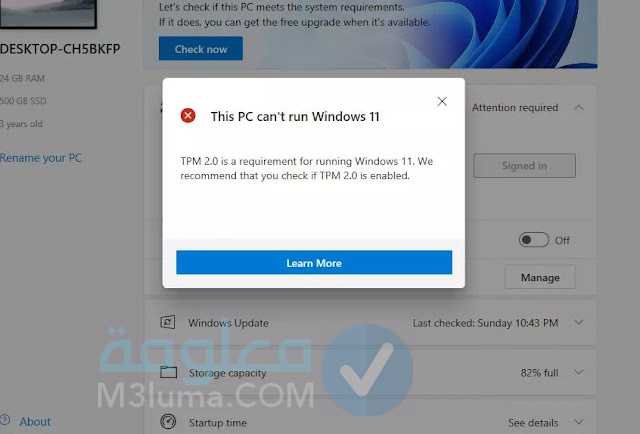
قد تكون هذه النتيجة خاطئة. غالبًا ما يُظهر لك أن جهازك غير متوافق مع إصدار Windows 11 ، ولكن في الواقع يجب عليك تغيير بعض الإعدادات لإصلاح هذه المشكلة حتى يكون جهازك متوافقًا تمامًا مع Windows 11 Windows.
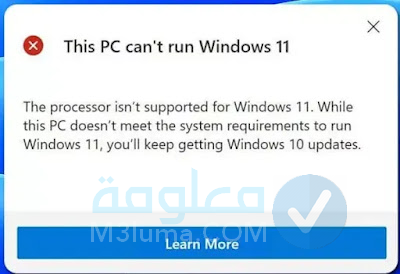
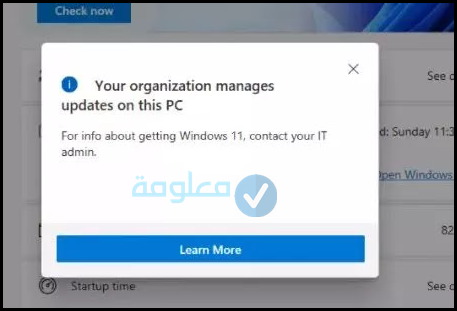
خطوات حل مشكلة عدم توافق ويندوز 11 مع جهازك .This PC can’t run Windows 11
الخطوة 1 : نبدأ بإعادة تشغيل الكمبيوتر
الخطوة 2 : اضغط على F2 أو Delete أو أي زر آخر حسب نوع جهاز الكمبيوتر الخاص بك
الخطوة 3 : بعد الدخول إلى قائمة BIOS ، بالطبع ، وفقًا لـ BIOS الخاص بك. أضعك الأكثر شهرة
الخطوة 4 : نذهب إلى أمن النظام
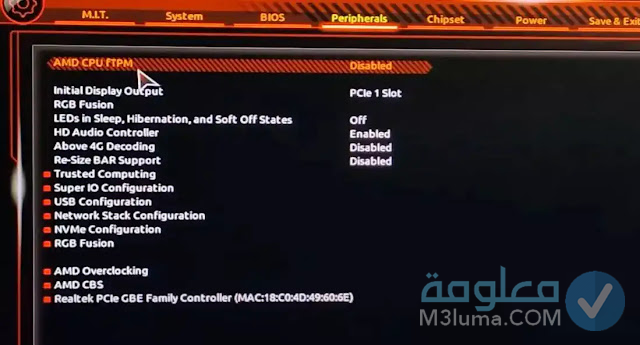

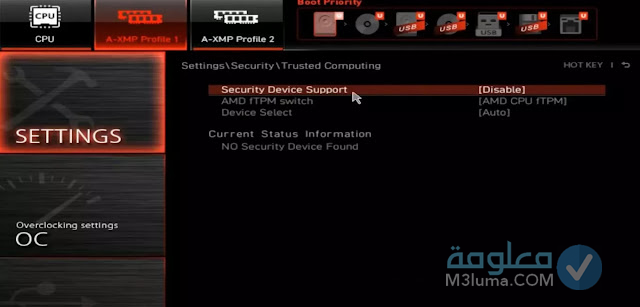
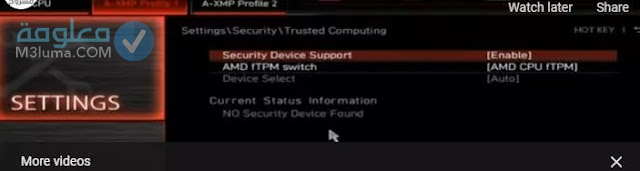
الخطوة 5 : ونقوم بتفعيل هذا الخيار ليصبح بالشكل التالي (TPM (Enable.)
الخطوة 6 : نقوم بحفظ الإعدادات حفظ وخروج ،
الخطوة 7 : الآن نقوم بتشغيل الأداة مرة أخرى وستعمل.
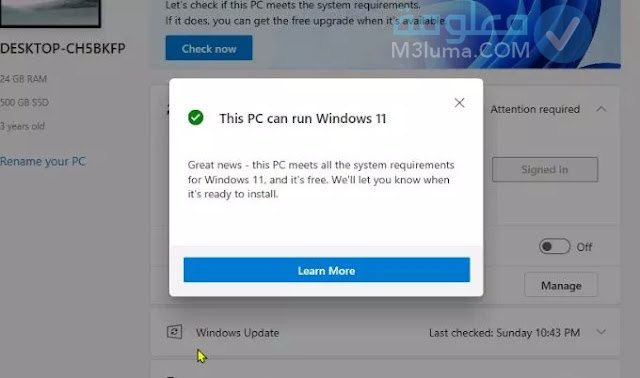
أنظر أيضا :
تحميل و تحديث تعريفات ويندوز 11 و جميع أنظمة ويندوز الأخرى شرح برنامج driver booster
طريقة أخرى لحل مشكلة This PC Can`t Run Windows 11
كما ذكرنا في المقدمة ، إذا حاولت تجربة Windows 11 وواجهت رسالة خطأ هذا الكمبيوتر الشخصي لا يمكنه تشغيل Windows 11 ، فهذا بسبب عدم تمكين ميزة Secure Boot أو TPM 2.0 من داخل إعدادات BIOS ، ولكن لحسن الحظ إذا الجهاز متوافق مع Windows 11 ، فإن تنشيط هذه الميزات من داخل إعدادات BIOS أمر بسيط للغاية ، ولا يتطلب خبرة سابقة أو أي شيء ، ولكن قبل إعادة تشغيل الكمبيوتر ، سنحاول أولاً التحقق مما إذا تم تمكين ميزة Trusted Platform Modulation 2.0 أو ليس من داخل إعدادات Windows.
خطوات التأكد من تفعيل خاصية TPM 2.0 في جهازك:
1. انقر فوق مفاتيح Windows + R لتشغيل أوامر التشغيل.
2. في المربع الفارغ لنافذة التشغيل ، اكتب الأمر التالي tpm.msc ثم انقر فوق المفتاح Enter.
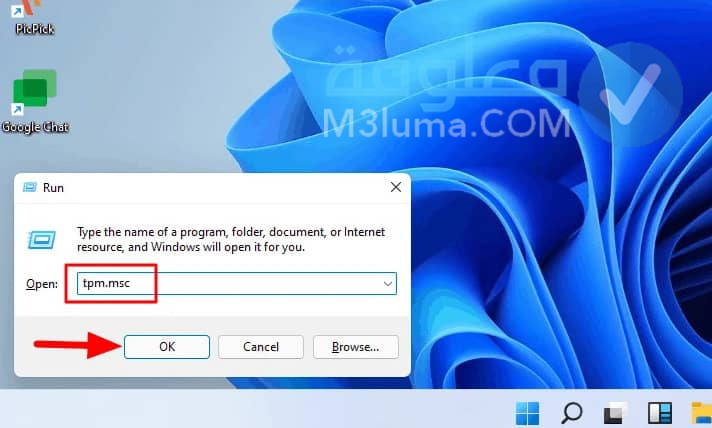
3. ستلاحظ على الفور ظهور نافذة جديدة تحت اسم إدارة TPM على الكمبيوتر المحلي.
4. في قسم Statue ، تحقق مما إذا كانت ميزة TPM ممكنة.
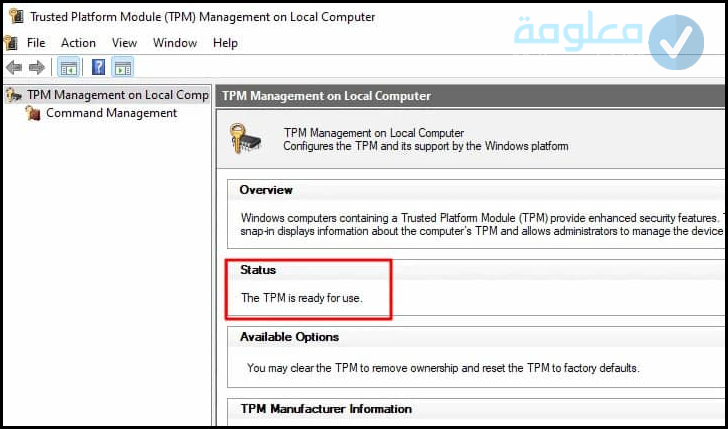
5. إذا رأيت رسالة “TPM جاهزة للاستخدام” ، فهذا يعني أنه تم تمكين ميزة أمان TPM 2.0.
أما إذا اتضح لك أنها مُعطلة فستحتاج تفعيلها من داخل إعدادات البيوس BIOS واتبع هذه الخطوات للتفعيل:
1. أعد تشغيل الكمبيوتر وبمجرد ظهور شعار الشركة المصنعة للوحة الأم ، اضغط باستمرار على Del للدخول إلى واجهة BIOS ، إذا لم تكن قادرًا على إدخال BIOS من مفتاح Del ، فيجب أن تعرف ما هو المفتاح المحدد لجهازك في من أجل إدخال إعدادات BIOS.
2. مباشرة بعد أن تنجح في إدخال إعدادات BIOS ، توجه إلى نافذة الأمان.
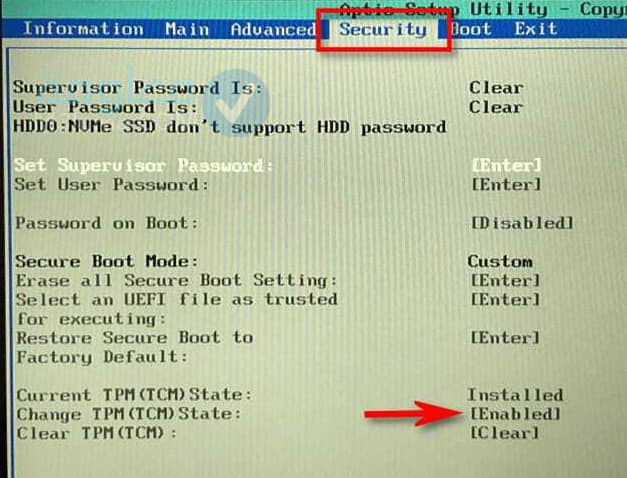
3. ابحث هنا عن ميزة TPM.
4. ثم قم بتنشيط الميزة عن طريق تحويلها إلى “تشغيل” أو “متاح” أو “ممكّن”.
5. احفظ الإعدادات الحديثة وأعد تشغيل الحاسوب.
تفعيل ميزة الإقلاع الآمن Secure Boot
لتفعيل خاصية Secure Boot ، ستحتاج أيضًا إلى تفعيل الميزة من داخل إعدادات BIOS ، وسنتحدث إليك لاحقًا حول ميزة Secure Boot ، ولكن الآن لتفعيل الميزة ، اتبع الخطوات التالية:
1. أعد تشغيل الكمبيوتر واضغط باستمرار على مفتاح Del للدخول إلى واجهة BIOS.
2. في قائمة إعدادات BIOS ، افتح نافذة Advanced من الأعلى.
3. بعد ذلك ، ابحث عن إعدادات “Boot Options”.
4. ستلاحظ هنا أن هناك عدة إعدادات لخيارات التمهيد.
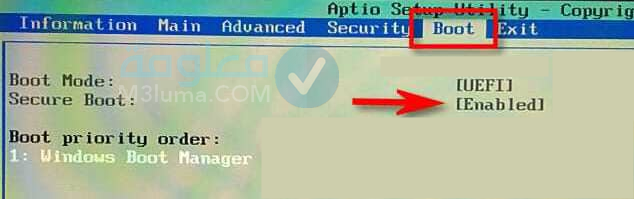
5. ابحث بالضبط عن خيار Secure Boot وتأكد من تمكينه بجعله ممكّنًا.
6. احفظ الإعدادات الجديدة وأعد تشغيل الكمبيوتر بشكل طبيعي.
الآن بعد أن تم تمكين ميزة التمهيد الآمن في القطاع الذي تريد تجربة Windows 11 عليه ، ستتمكن من تثبيت Windows بسهولة بالغة.
• لمزيد من التوضيح حول تفعيل هذه الخدمة ، اتبع كيفية تفعيل خاصية التمهيد الآمن.
الأخطاء الشائعة التي تظهر مشكلة This PC Can’t Run Windows 11
إذا حاولت اختبار قدرات جهازك الشخصي على أداة مايكروسوفت PC Health Check ثم واجهت رسالة خطأ “This PC Can`t Run Windows 11” فكما ذكرنا لكم منذ قليل أن السبب هو عدم توافق إحدى أو جميع قطع الكمبيوتر مع نظام مايكروسوفت الجديد، المشكلة كلها تكمن في إعدادين اثنين من إعدادات الأمان القائمة على الهاردوير وليست قائمة على البرامج أو السوفت وير.
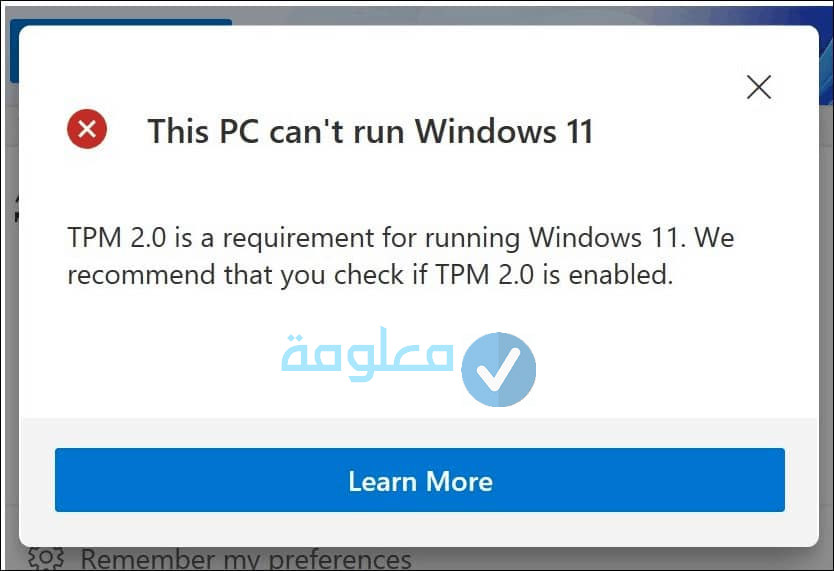
شريحة TPM 2.0 من أهم متطلبات تشغيل ويندوز 11
شريحة TPM 2.0 ، وهي اختصار لـ Trusted Platform Modulation ، هي شريحة معالجة مادية لتشفير آمن ومتصلة باللوحة الأم أثناء عملية تطوير اللوحة الأم في المصنع. حديثة ، ولكن قبل عام 2016 ، طلبت Microsoft تضمين شريحة TPM 1.2 أيضًا في اللوحات الأم أو المعالجات المركزية.
باختصار ، شريحة TPM هي شريحة أمان تحاول معالجة وحماية مكونات الكمبيوتر العاملة في المؤسسات الحكومية والشركات الخاصة من هجمات الفيروسات والبرامج الخطيرة ، ولكن يبدو أن Microsoft شعرت أنها أصبحت ضرورية أيضًا للمستخدم العادي ، لذلك إذا رأيت الرسالة لا يمكن لهذا الكمبيوتر تشغيل Windows 11 نتيجة عدم تنشيط ميزة TPM 2.0 من داخل BIOS ، فيجب عليك اتباع الخطوات الموضحة مسبقًا في الفقرة الثانية من الموضوع لتنشيطها. .
المعالجات المركزية الغير مدعومة لنظام ويندوز 11
لحسن الحظ أضافت مايكروسوفت على صفحاتها الرسمية جميع المعالجات المركزية التي يدعمها Windows 11 سواء من معالجات AMD أو Intel ووجدنا أن أي معالج مركزي قبل معالجات Intel 8th Gen لن يكون مدعومًا بواسطة Windows 11 بغض النظر عن power المعالج الذي تملكه ، حتى لو كنت تمتلك واحدًا من أفضل المعالجات من الجيل السابع أو السادس ، لكنك لن تتمكن من تشغيل Windows 11.
أما بخصوص معالجات AMD ، فإن كل المعالجات المركزية التي تم إصدارها قبل الجيل الثاني من معالجات Ryzen لن تكون مدعومة أيضًا بنظام Windows 11 ، وهناك بعض البيانات التي تعمل عليها Microsoft بما في ذلك معالجات Intel من الجيل 7 والجيل 1 من معالجات Ryzen ضمن المتطلبات الرسمية المتوافقة مع تشغيل Windows 11 ، ولكن حتى الآن لسنا متأكدين مما إذا كانت هذه الأخبار صحيحة. يمكنك التحقق من وحدات المعالجة المركزية المدعومة باواسطة هذه الصفحة الرسمية. لراحتك ، هذه هي صفحة المعالجات المدعومة من AMD ، وهذه هي صفحة المعالجات المدعومة من انتيل ، وهذه هي صفحة المعالجات المدعومة من Qualcomm.
لابد من دعم الكمبيوتر لخاصية الإقلاع الآمن Secure Boot
يتطلب Windows 11 تنشيط خاصية Secure Boot (التمهيد الآمن) من داخل إعدادات BIOS. تعمل ميزة التمهيد الآمن (Secure Boot) على حماية الأجهزة من البرامج الضارة وبرامج الفدية ، وهي ميزة رائعة في الواقع ، ولكن لها جانب سلبي. الجانب السلبي هو أنه قد يمنعك من أن تكون قادرًا على تثبيت نظام تشغيل آخر على نفس القرص. التخزين ، على سبيل المثال ، إذا كنت تريد تثبيت توزيعة Linux على الكمبيوتر ، فإن التمهيد الآمن سيمنعك من القيام بذلك لأن هذه الميزة تعمل على حرمان المتسللين من القدرة على مهاجمة أو كسر حماية نظام Windows.
كانت هذه هي أهم الطرق الفعالة من اجل حل مشكلة تثبيت ويندوز 11، والتي تظهر من خلال وجود رسالة الخطأ This PC Can`t Run Windows 11 .
مواضيع ذات صلة :
تسريع ويندوز 10 إلى أقصى حد بدون برامج (فعال 100٪)
تسريع النت للكمبيوتر بدون برامج تعمل مع ويندوز 7 و 8 و 10
تحميل تعريفات ويندوز 10 و 8 و 7 ببرنامج Driver Booster
حل مشكلة عدم فتح الصور في الويندوز 10 وتفعيل المستعرض القديم
طريقة عمل VPN للكمبيوتر ويندوز 10 بخطوات سهلة مع افضل VPN لهذا العام
كيفية ازالة الفيروسات من الكمبيوتر ويندوز 10 ومكافحتها بسهولة
طريقة حذف حساب مايكروسوفت من ويندوز 10 بسهولة
برامج اختراق الواي فاي للكمبيوتر واللاب توب ويندوز 7 و 10
كيفية عمل شبكة بين جهازين ويندوز 10 عن طريق الواي فاي او البلوتوث او غيرها بخطوات سهلة
10 حلول لجميع مشاكل Windows Update في ويندوز 10 و 7 و 8.1 و 8
كيفية زيادة مساحة القرص C ويندوز 10 بدون برامج وبدون عمل فورمات
استرجاع الملفات المحذوفه من الكمبيوتر ويندوز 7 و 8 و 10
معرفة باسورد الواي فاي من الكمبيوتر ويندوز XP و 7 و 10 Windows











